
Sekarang mari kita lihat bagaimana cara mengetahui versi BIOS jika pengguna perlu memperbarui BIOS pada PC desktop atau laptopnya. Sebelum melakukan pembaruan, pengguna perlu mencari tahu versi BIOS mana yang diinstal pada komputer untuk membuat pilihan yang tepat..
Penting untuk mendapatkan informasi tentang produsen dan jumlah firmware BIOS (revisi), karena tanpa data ini, melakukan apa pun tidak ada gunanya dan berbahaya. Situs web produsen BIOS dan motherboard memiliki versi BIOS berbeda yang dapat diinstal pada komputer Anda, jadi Anda harus memilih revisi BIOS yang sesuai yang kompatibel dengan perangkat keras Anda..
Konten:- Cara mengetahui versi BIOS langsung di Pengaturan BIOS
- Cara mengetahui motherboard versi BIOS di registri Windows
- Cara mengetahui versi BIOS mana melalui baris perintah - 1 cara
- Cara menemukan versi BIOS motherboard pada baris perintah - 2 cara
- Cara mengetahui versi BIOS yang diinstal di Windows PowerShell
- Cara mengetahui versi BIOS pada Windows
- Cara mengetahui versi BIOS pada komputer di Speccy
- Mendapatkan Informasi BIOS di CPU-Z
- Informasi Versi BIOS AIDA64
- Kesimpulan artikel
Memperbarui firmware BIOS akan diperlukan dalam beberapa situasi: untuk memecahkan masalah atau menambahkan fitur baru, seperti virtualisasi, yang tidak ada dalam revisi chipset sebelumnya.
Memperbarui BIOS adalah operasi yang tidak aman, jadi tanpa perlu melakukan prosedur pembaruan BIOS tidak akan sia-sia. Lebih baik mematuhi aturan: jika sistem beroperasi secara normal, jangan sentuh apa pun.
Beberapa waktu yang lalu, saya harus melakukan operasi ini di komputer saya. Setelah memulai komputer, alih-alih boot sistem yang biasa, sebuah tulisan muncul dalam bahasa Inggris di layar, yang menunjukkan bahwa BIOS rusak dan akan dikembalikan dari cadangan.
PC saya memiliki motherboard Gigabyte yang menggunakan teknologi DualBIOS. Jika terjadi kerusakan pada BIOS utama, pemulihan dari cadangan terjadi.
Setelah memulihkan BIOS (dalam kasus saya, UEFI BIOS), sistem operasi boot dalam mode normal dan bekerja tanpa masalah. Tapi, sekarang, setelah setiap awal komputer, BIOS dipulihkan. Ketika saya bosan menonton pemulihan ini, saya memperbarui BIOS di komputer saya. Ada artikel terperinci tentang ini di situs web saya..
Anda mungkin juga tertarik dengan:- Cara memperbarui gigabyte BIOS
- Cara memasukkan BIOS pada PC desktop dan laptop: table
- Cara memasukkan BIOS tanpa keyboard
Bagaimanapun, sebelum Anda melakukan apa pun, Anda perlu mencari tahu versi BIOS komputer Anda. Ada beberapa cara untuk melakukan ini:
- langsung dari BIOS itu sendiri, dengan masuk ke pengaturan BIOS;
- lihat versi BIOS di registri Windows;
- cari tahu versi BIOS menggunakan baris perintah atau Windows PowerShell;
- dapatkan informasi BIOS dari sistem operasi Windows;
- menggunakan program khusus untuk melihat karakteristik perangkat keras dan lunak komputer.
Dalam artikel ini Anda akan menemukan instruksi yang cocok untuk semua versi BIOS: BIOS lama dan UEFI BIOS modern, pada komputer yang menjalankan Windows 10, Windows 8.1, Windows 8, Windows 7.
Cara mengetahui versi BIOS langsung di Pengaturan BIOS
Setelah menyalakan PC, pada beberapa komputer lama selama informasi prosedur POST ditampilkan dalam bentuk tulisan di layar. Jika Anda menekan tombol "Pause / Break" pada keyboard, operasi ini akan berhenti pada PC. Pengguna akan memiliki waktu untuk membaca informasi versi BIOS.
Cara lain: masuk ke BIOS, di salah satu tab Anda akan menemukan informasi tentang versi pabrikan dan BIOS.
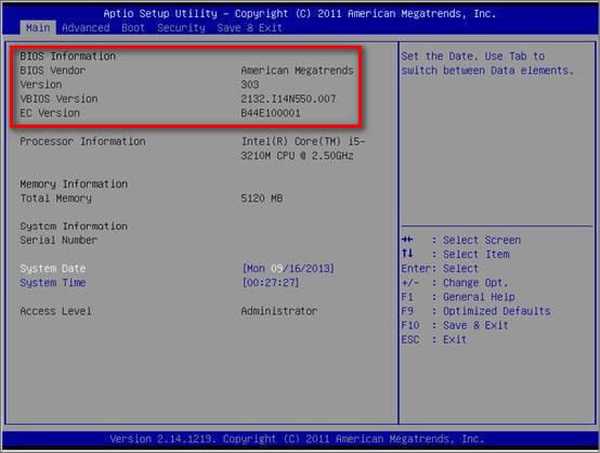
Cara mengetahui motherboard versi BIOS di registri Windows
Menggunakan sistem operasi Windows 7 sebagai contoh, kita akan mengetahui versi BIOS menggunakan registri sistem. Dengan cara yang serupa, Anda dapat menemukan versi BIOS di sistem operasi Windows 10, Windows 8.1, Windows 8.
Ikuti langkah-langkah ini:
- Buka Peninjau Suntingan Registri menggunakan salah satu metode yang dijelaskan dalam artikel ini..
- Di jendela "Editor Registri", jalan:
HKEY_LOCAL_MACHINE \ HARDWARE \ DESCRIPTION \ System \ BIOS
Parameter BIOSVendor dan BIOSVersion berisi informasi tentang pabrikan dan versi BIOS.
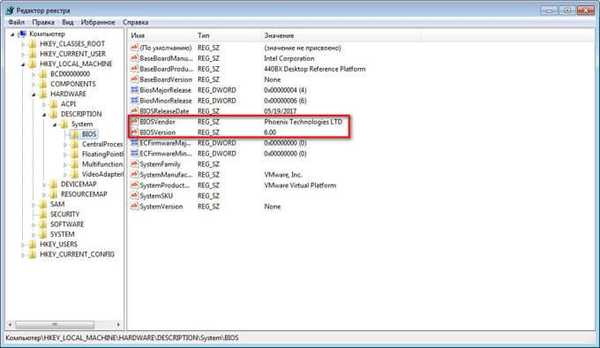
Cara mengetahui versi BIOS mana melalui baris perintah - 1 cara
Cukup mudah untuk mengetahui versi BIOS menggunakan alat bawaan dari sistem operasi Windows: command line. Setelah memasukkan perintah yang sesuai pada baris perintah, kita akan mendapatkan data yang kita minati.
- Jalankan baris perintah dengan salah satu cara ini.
- Di jendela prompt perintah, ketik perintah, lalu tekan tombol Enter.
wmic bios mendapatkan biosversion
Jendela baris perintah menampilkan informasi tentang versi BIOS. Dalam hal ini, "F8" adalah versi firmware, dan "American Megatrends" adalah produsen BIOS, AMI.

Cara menemukan versi BIOS motherboard pada baris perintah - 2 cara
Menggunakan perintah lain, pengguna mendapatkan informasi umum tentang sistem, termasuk versi BIOS..
- Jalankan baris perintah.
- Pada prompt perintah, ketikkan perintah berikut:
systeminfo
Setelah menjalankan perintah, dalam daftar informasi sistem Anda akan melihat informasi tentang BIOS.
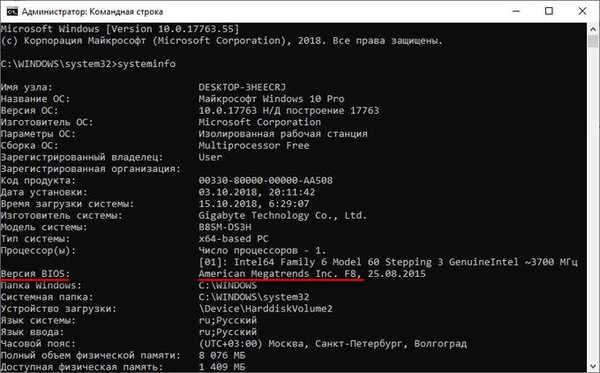
Cara mengetahui versi BIOS yang diinstal di Windows PowerShell
Demikian pula, Anda dapat menemukan versi BIOS di alat sistem Windows PowerShell, hasilnya akan serupa.
- Luncurkan Windows PowerShell.
- Jalankan salah satu dari perintah ini:
wmic bios mendapatkan biosversion systeminfo
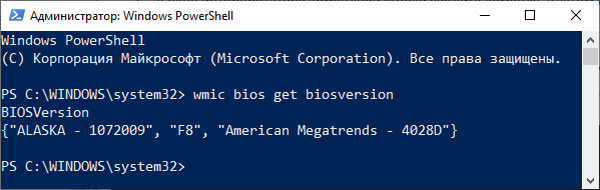
Cara mengetahui versi BIOS pada Windows
Bagaimana cara mengetahui versi BIOS yang ada di komputer langsung dari Windows? Kesempatan seperti itu ada. Alat sistem msinfo32.exe akan membantu kami dalam hal ini (Informasi Sistem).
Anda dapat menjalankan utilitas Informasi Sistem dari menu Mulai atau dengan menggunakan perintah di jendela Jalankan. Pertimbangkan opsi kedua:
- Tekan tombol keyboard "Menang" + "R".
- Di jendela "Jalankan", masukkan perintah: "msinfo32" (tanpa tanda kutip), lalu klik tombol "OK".
- Jendela System Information menampilkan informasi, termasuk informasi BIOS..
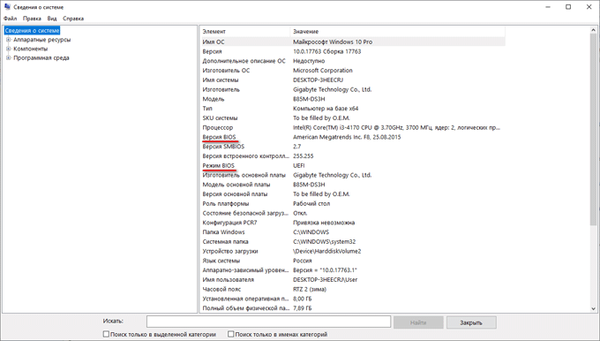
Cara mengetahui versi BIOS pada komputer di Speccy
Freeware speccy menampilkan spesifikasi perangkat keras PC membantu kami mendapatkan informasi versi BIOS. Program Speccy berfungsi dalam bahasa Rusia, ada versi portabel dari aplikasi tersebut.
- Jalankan Speccy di komputer Anda.
- Di menu samping, buka bagian "Board Sistem".
- Informasi BIOS akan ditampilkan di jendela aplikasi.
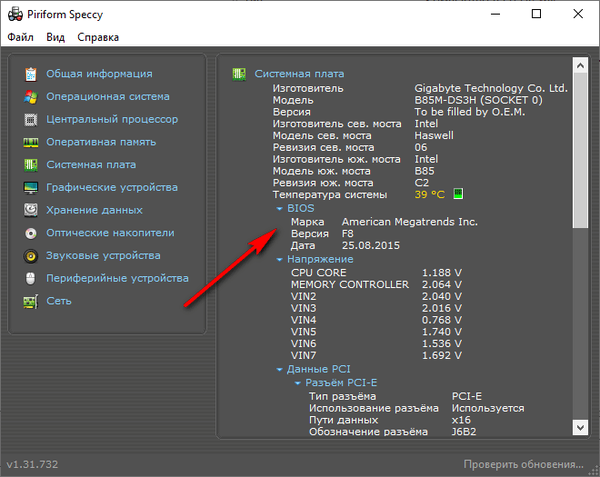
Mendapatkan Informasi BIOS di CPU-Z
Program CPU-Z gratis memberikan informasi tentang prosesor pusat dan perangkat keras komputer lainnya. Aplikasi ini memiliki antarmuka dalam bahasa Inggris.
- Jalankan program CPU-Z.
- Buka tab "Mainboard", di bagian "BIOS" dapatkan informasi tentang produsen dan versi.
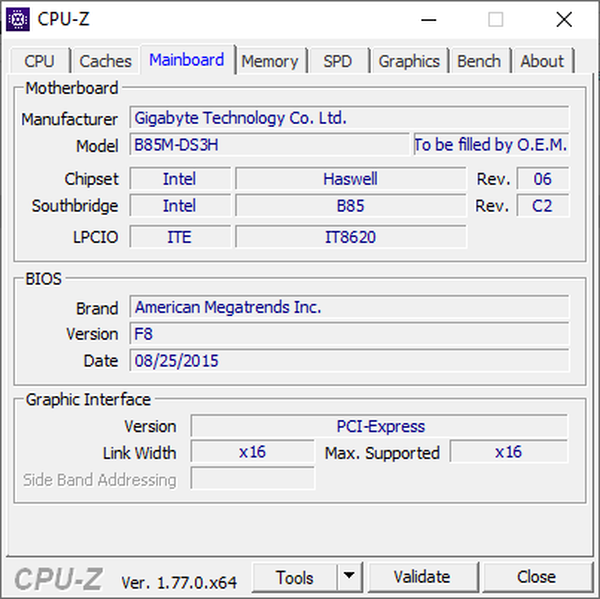
Informasi Versi BIOS AIDA64
Dengan cara yang sama, mereka memperoleh informasi tentang versi BIOS di program serupa lainnya, misalnya, di AIDA64, yang mendukung bahasa Rusia.
- Buka jendela utama AIDA.
- Pada tab "Menu", pertama pilih "System Board" dan kemudian "BIOS".

Kesimpulan artikel
Jika pengguna perlu mengetahui versi BIOS di komputer, gunakan beberapa metode untuk mendapatkan informasi. Versi BIOS dapat ditemukan langsung dari BIOS, menggunakan editor registri, dengan menjalankan perintah yang sesuai pada baris perintah atau di Windows PowerShell, mendapatkan informasi dari sistem operasi Windows, menggunakan program pihak ketiga.
Publikasi terkait:- Cara masuk ke Menu Booting di PC desktop atau laptop
- Cara mengetahui prosesor mana yang ada di komputer - 12 cara
- Cara mengetahui kartu video mana yang ada di komputer - 10 cara
- Cara mengetahui model motherboard - 7 cara











